在ps中给图片添加蓝色基底凸现效果
来源:网络收集 点击: 时间:2024-04-13【导读】:
在photoshop,我们可以利用滤镜库给图片添加各种滤镜效果,今天来介绍一下在ps中给图片添加蓝色基底凸现效果的方法。品牌型号: 方正FD1520A 系统版本:windows10软件版本:photoshopcs6方法/步骤1/7分步阅读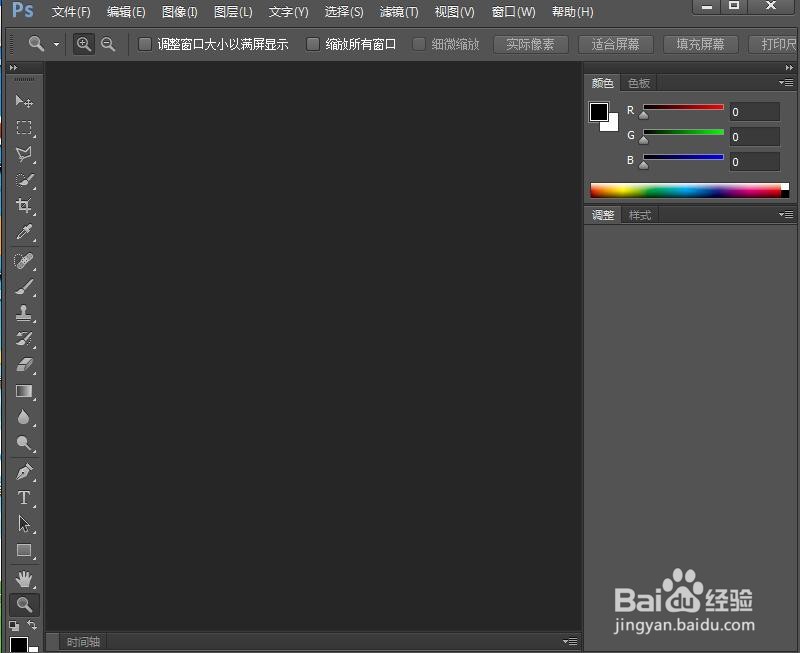 2/7
2/7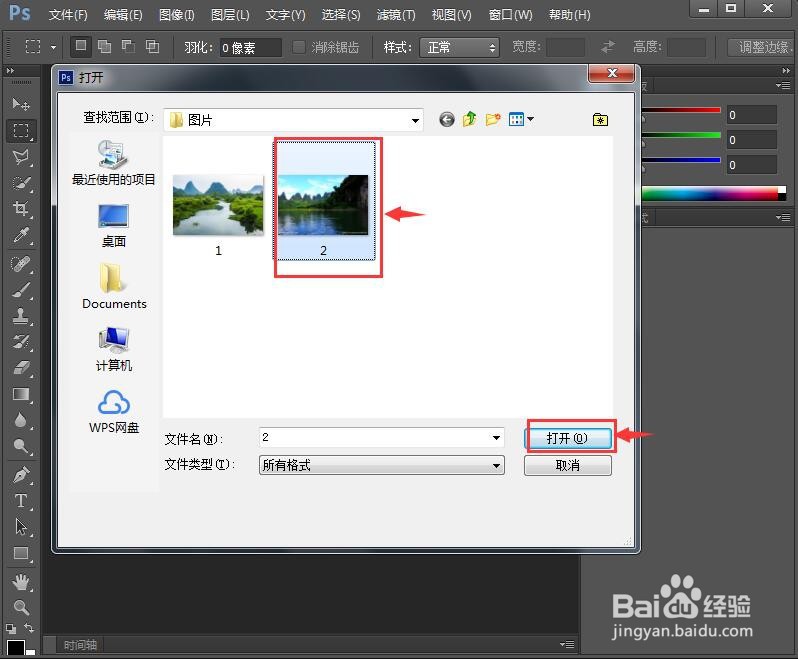 3/7
3/7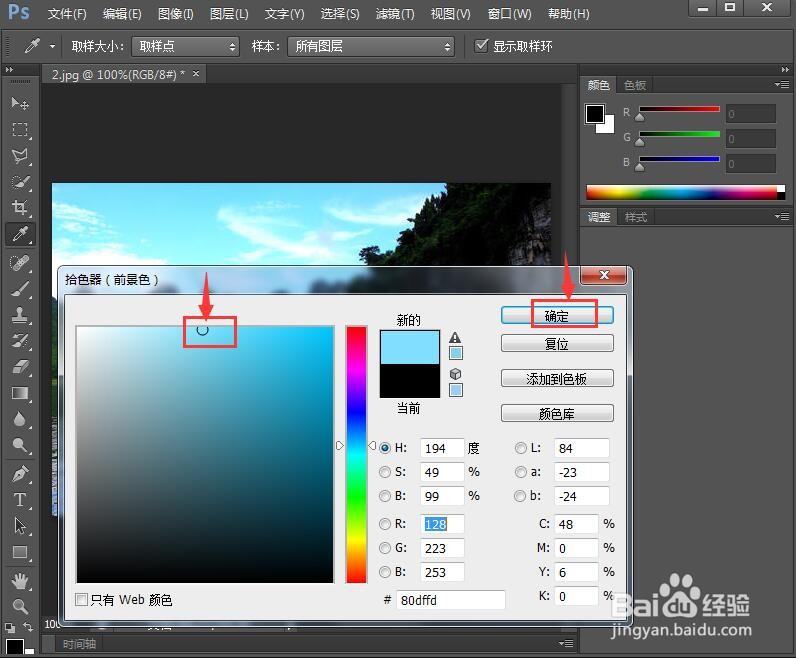 4/7
4/7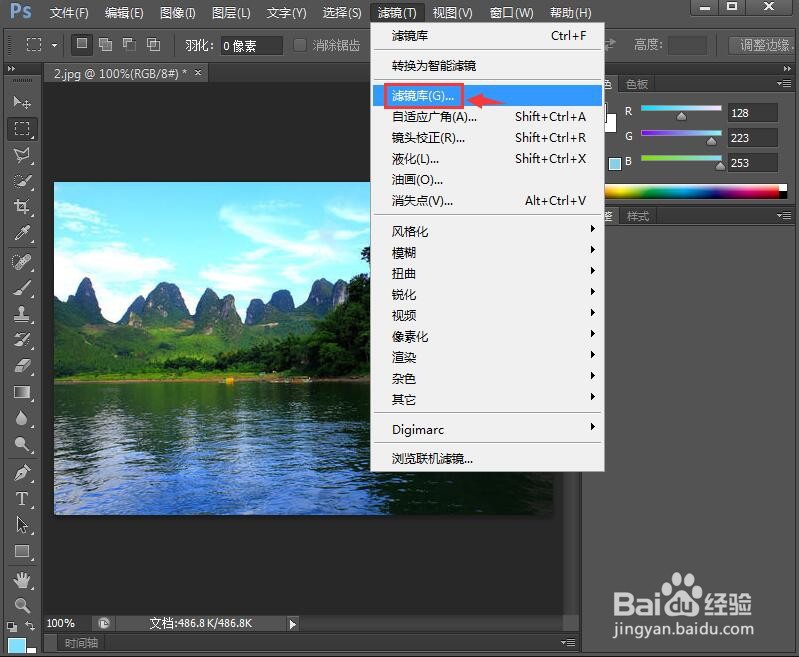 5/7
5/7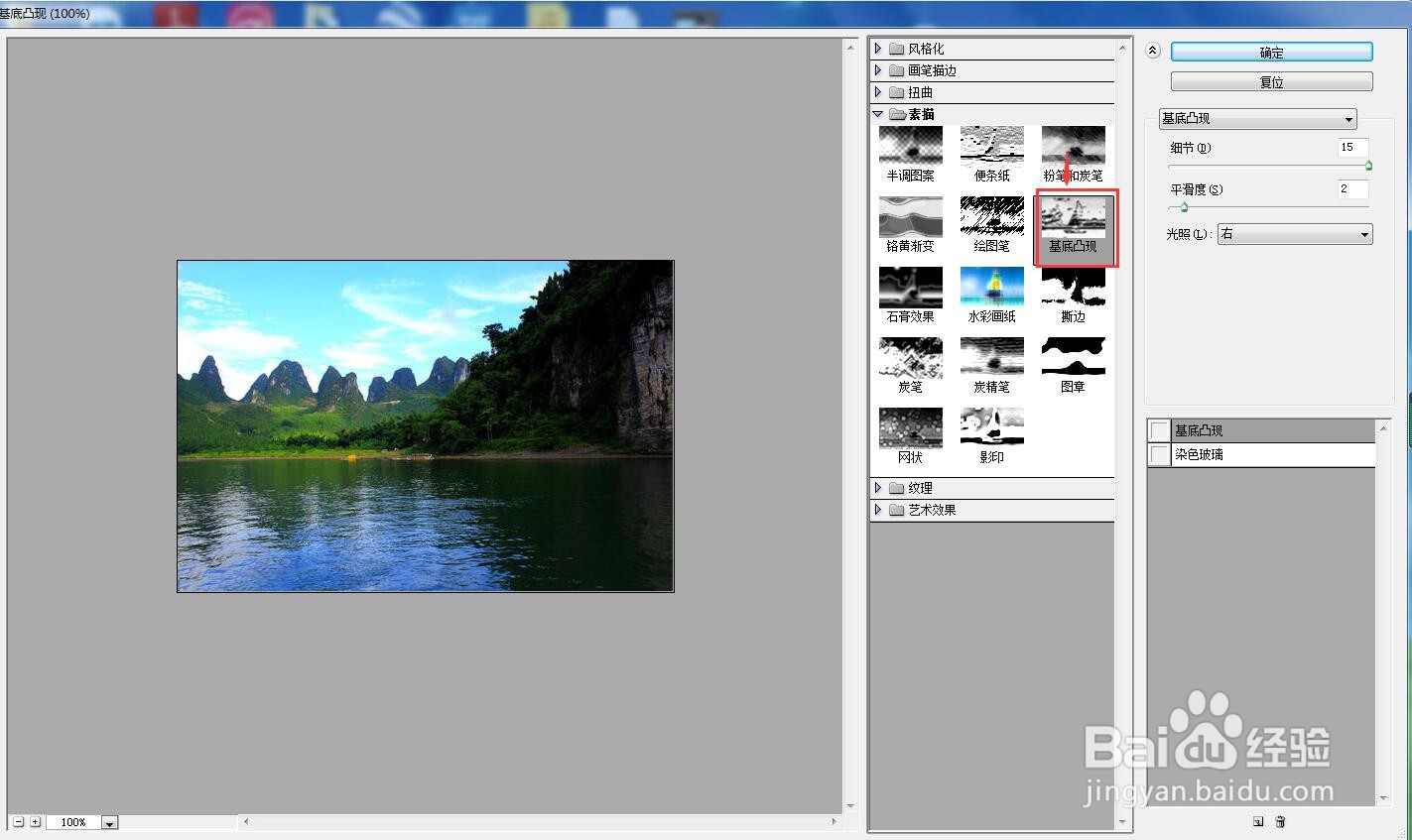 6/7
6/7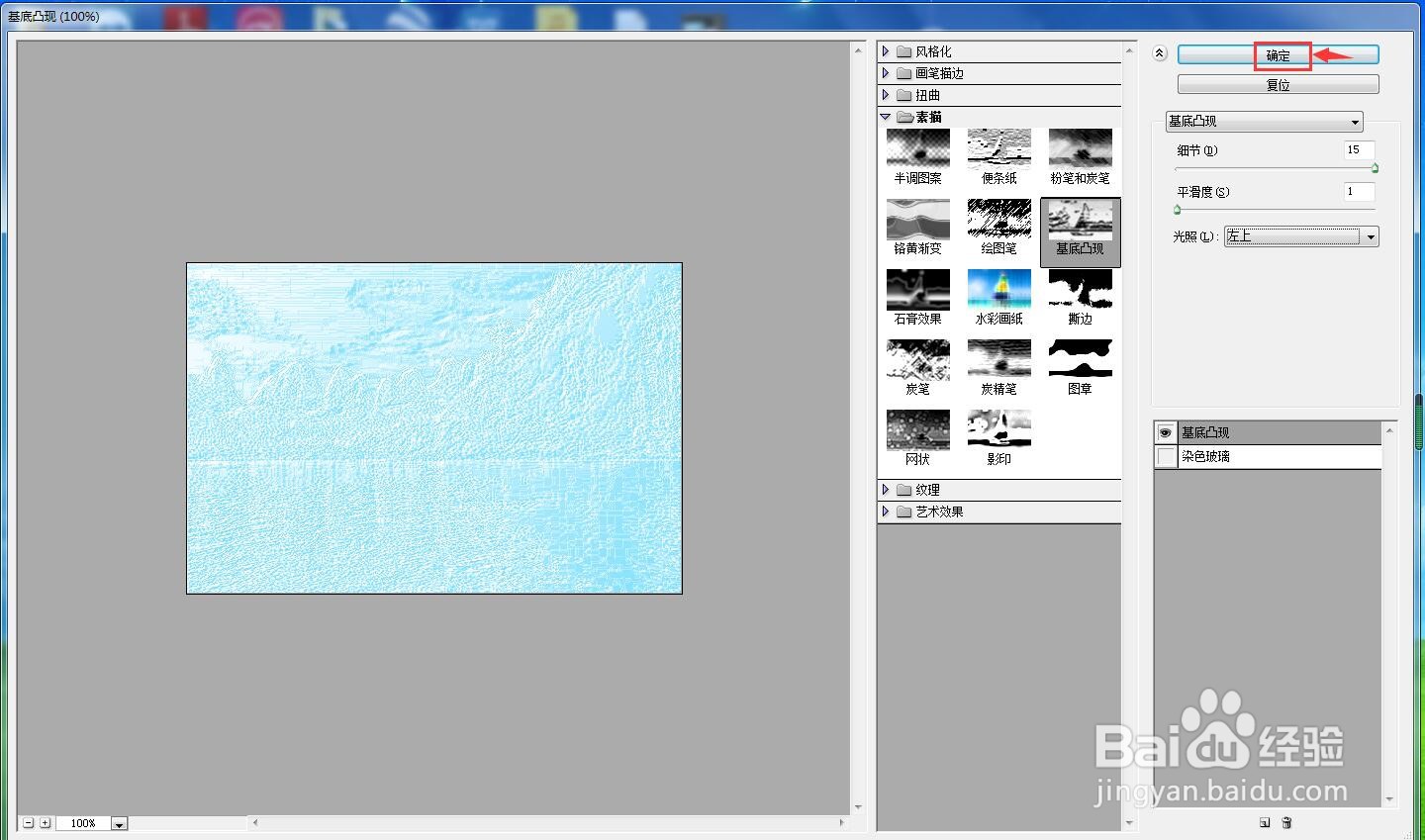 7/7
7/7
打开photoshop,进入它的主界面中;
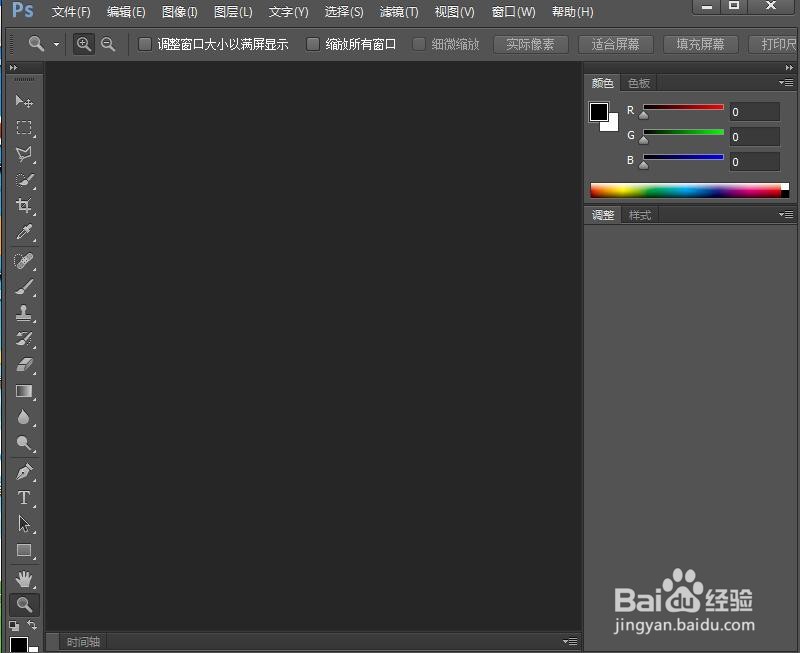 2/7
2/7按ctrl+O,在打开窗口选中准备好的图片文件,按打开;
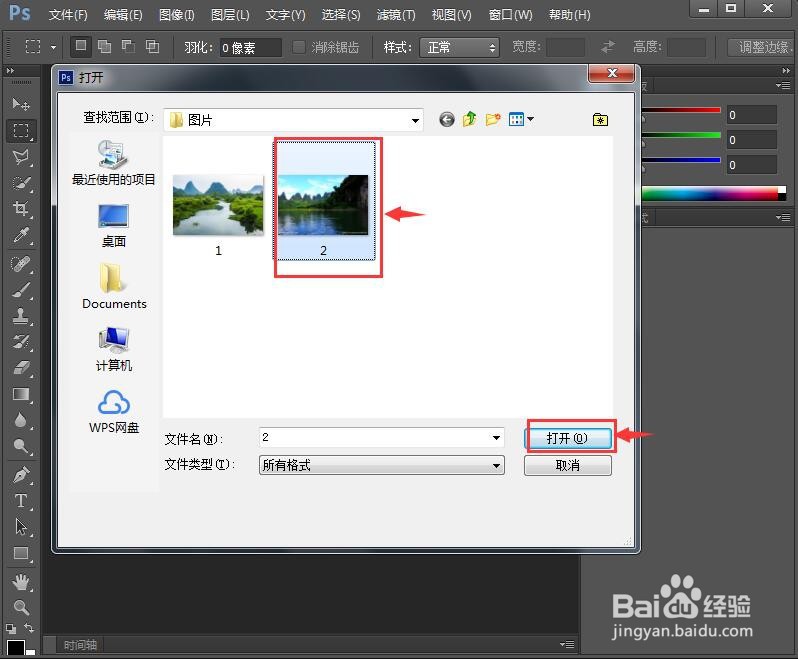 3/7
3/7将图片添加到photoshop中,点击前景色,选择蓝色;
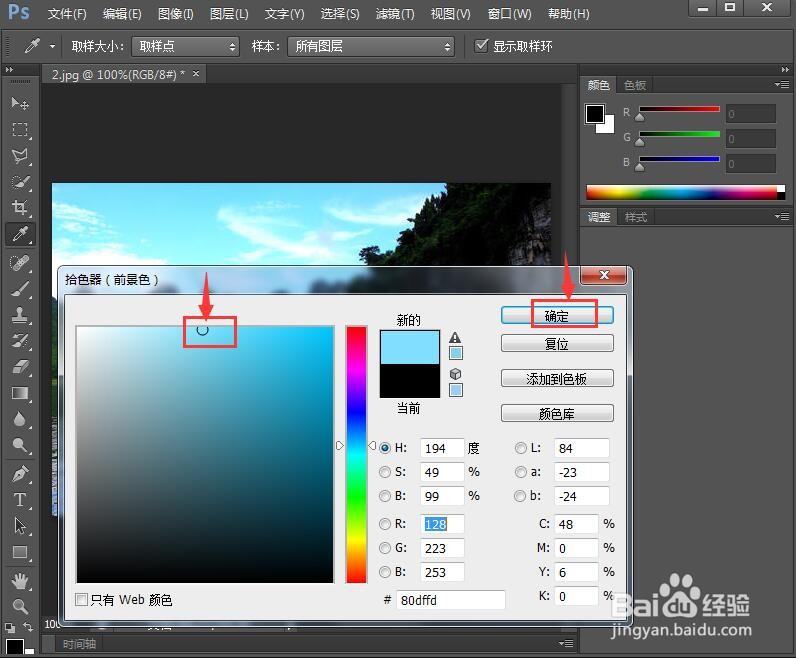 4/7
4/7点击滤镜菜单,选择滤镜库;
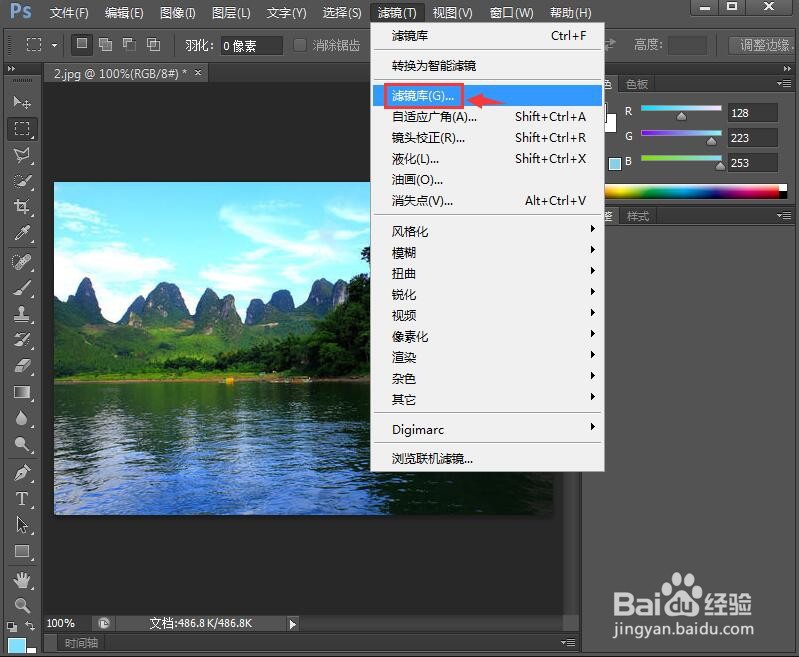 5/7
5/7在素描中点击基底凸现;
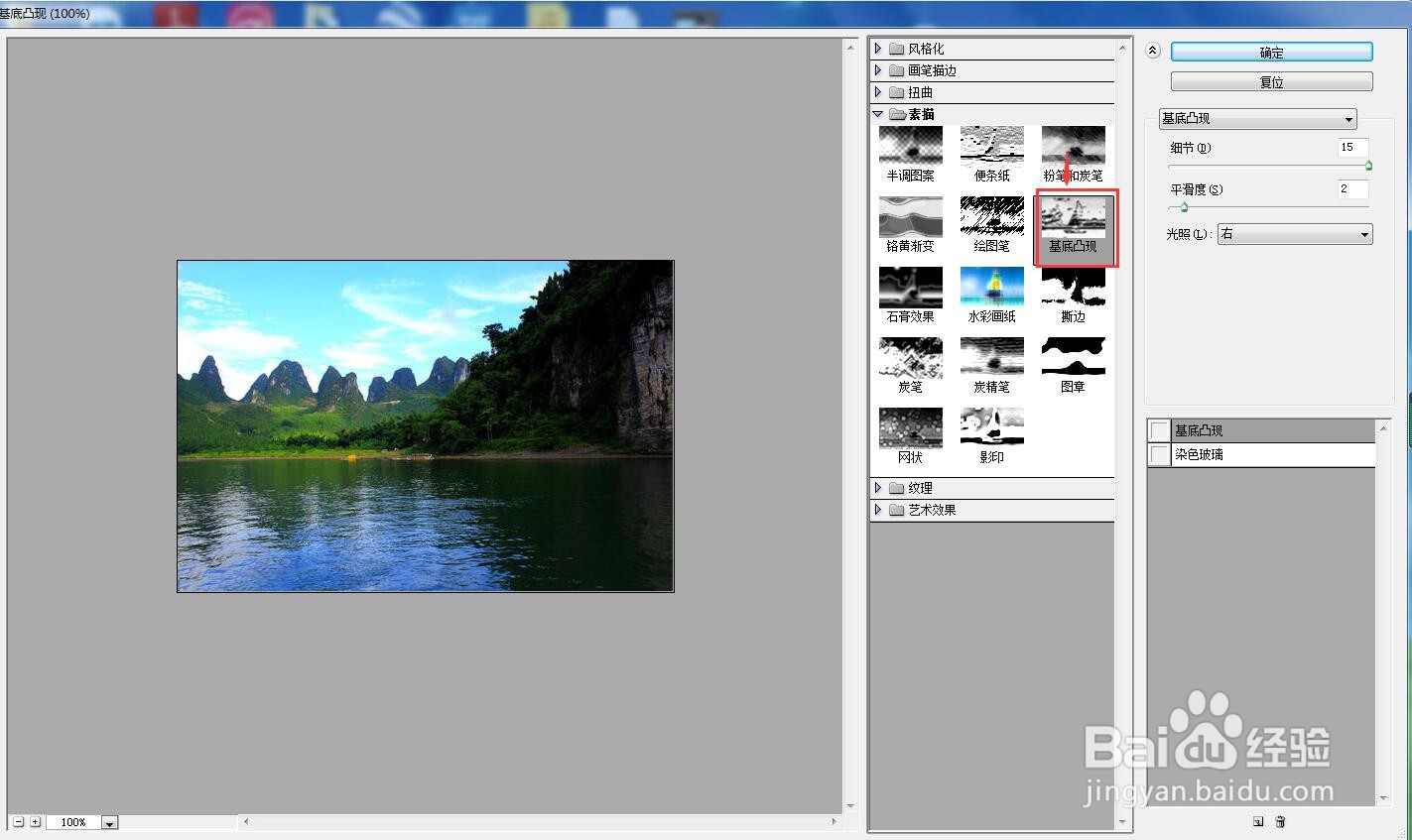 6/7
6/7设置好参数,按确定;
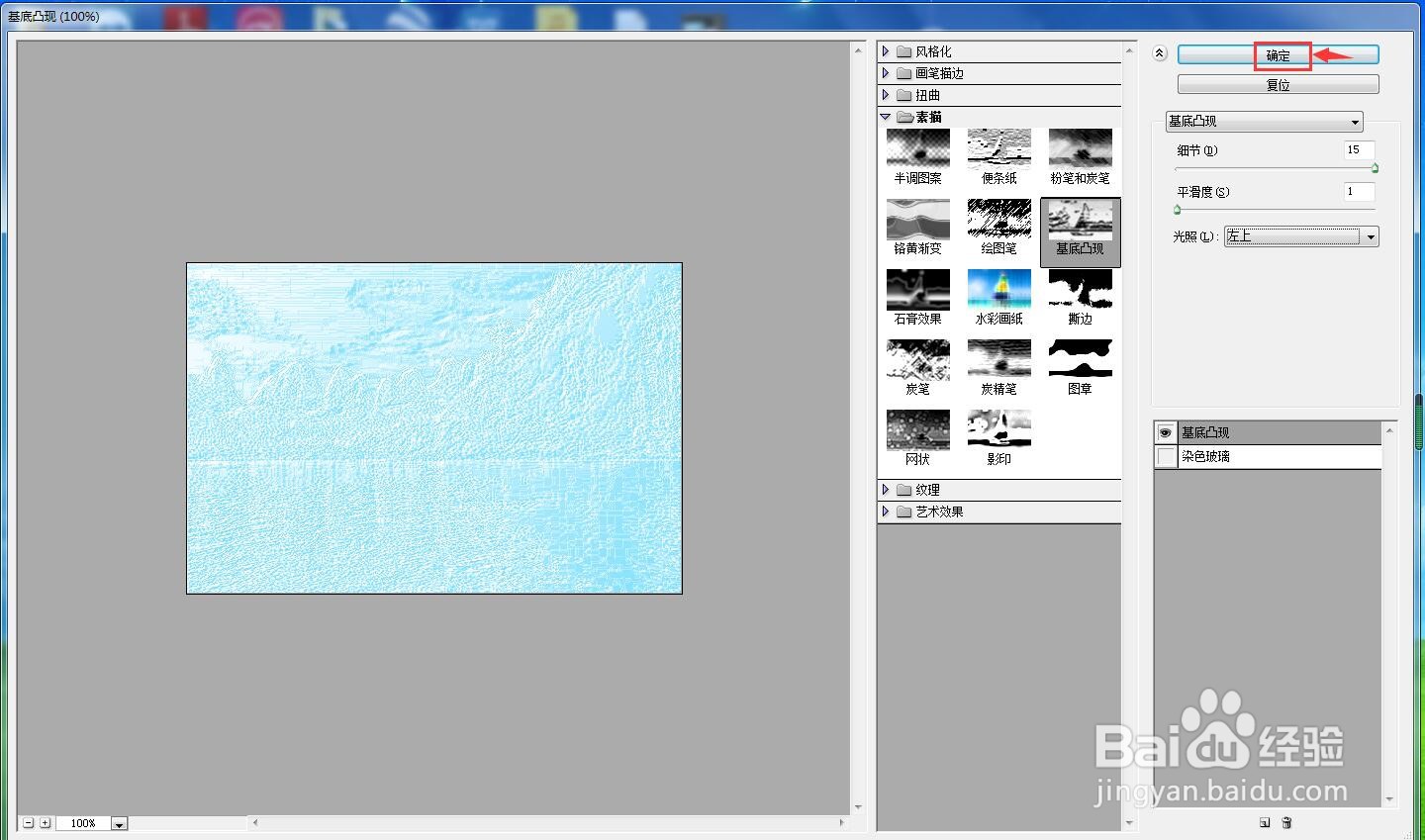 7/7
7/7我们就给图片添加上了蓝色基底凸现效果。

版权声明:
1、本文系转载,版权归原作者所有,旨在传递信息,不代表看本站的观点和立场。
2、本站仅提供信息发布平台,不承担相关法律责任。
3、若侵犯您的版权或隐私,请联系本站管理员删除。
4、文章链接:http://www.1haoku.cn/art_500744.html
上一篇:怎么画乳酸菌饮料简笔画
下一篇:在WORD里面怎么使文字缩放150%?
 订阅
订阅